第2回 Active Directoryによるディレクトリ管理:改訂 管理者のためのActive Directory入門 (Windows Server 2003対応改訂版)(1/3 ページ)
好評連載のWindows Server 2003対応改訂版。Active DirectoryとNTドメインの構造や、サーバ構成などの違いを解説。
本稿は、Windows 2000 Serverを対象として、2002年9月より連載を開始した「管理者のためのActive Directory入門」を元に、Windows Server 2003向けの情報を追加し、改訂したものです。以前の連載は、以下のリンクから参照できます。
前回はActive Directoryの概要について解説した。今回は、Active Directoryの導入による管理者やユーザー側のメリット、Windows NTのドメインとActive Directoryのドメインの違いなどについて見ていこう。
ユーザーからみたActive Directoryの利用法
前回はActive Directoryの導入による管理者側のメリットをいくつか解説したが、ユーザー側のメリットも少なくない。いつでもActive Directoryの登録情報を参照できるのであれば、そこに登録されている細かい情報を覚えておく必要がなくなるだろう。例えば、Active Directoryに社員全員のユーザー情報を登録しておくとする。そこにユーザー名だけでなく、各ユーザーの電子メール・アドレスも登録しておけば、社員のメール・アドレスを覚えておかなくても、Active Directoryに問い合わせればDC(ドメイン・コントローラ)に教えてもらうことができる。
以下では具体例として、Active Directoryに登録されたメール・アドレス情報を利用して、メールを送信するためのユーザー側の手順を見てみよう。
1.[スタート]メニューの[検索]でActive Directoryからの検索を実行
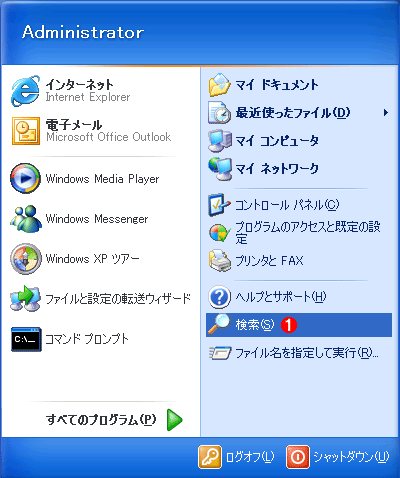 [スタート]メニューから検索を起動する
[スタート]メニューから検索を起動するActive Directoryでドメイン内のユーザー情報やメール・アドレスなどを検索するには[スタート]メニューから[検索]を起動し、検索対象として[アドレス帳内の人]を選択する。Windows 2000の場合は[スタート]メニューから[検索]−[人]を選択する。
(1)これはWindows XP/Windows Server 2003における検索の例。[検索]を起動後、検索対象として[ほかの検索オプション]−[プリンタ、コンピュータ、または人]−[アドレス帳内の人]を選択する。Windows NT 4.0 Workstationの場合は、ユーザーの検索機能は標準では用意されておらず、[スタート]メニューから[検索]−[ほかのコンピュータ]を選択する。
2.検索したい人の名前を[名前]フィールドに入力し、[検索開始]を実行
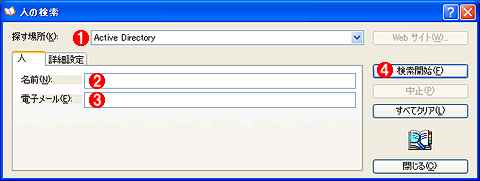 [人の検索]におけるユーザー名の指定
[人の検索]におけるユーザー名の指定[人の検索]では、Active Directoryのほか、各種のディレクトリ・サービスから情報を検索することができる。
(1)検索する場所(対象)の指定。ここではローカルのActive Directoryから情報を検索する。
(2)検索するユーザー名の指定。ここで指定した文字列がユーザー名の一部に含まれるオブジェクトが検索される。
(3)電子メール・アドレス(の一部)を指定するためにはここに入力する。
(4)条件を指定したらこれをクリックするか、[Enter]キーを押す。
検索が終了すると、次のような結果画面が表示される。
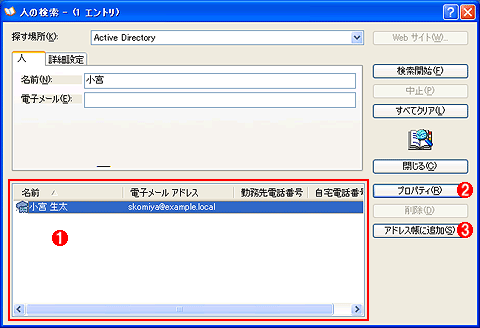 ≫検索結果の一覧
≫検索結果の一覧指定されたディレクトリ・サービスからの検索結果の一覧表示。必要に応じて、検索結果のユーザーへメールを送信したり、アドレス帳に追加したりできる。
(1)検索結果の一覧。
(2)検索結果の項目に関する詳細な情報を表示するにはこれをクリックする。Active Directoryに登録されていれば、電話番号や住所などの情報も表示される。
(3)後でメールなどを出しやすいように、アドレス帳に登録しておくことができる。
3.検索結果からのメールの送信
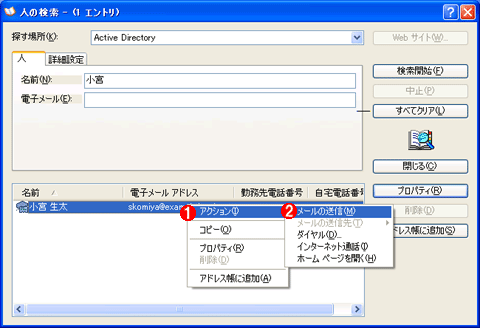 検索結果からメールを送信する
検索結果からメールを送信する検索結果の一覧から、メール送信や電話のダイヤルなどが行える。
(1)検索結果として表示されたアイテムを右クリックし、[アクション]を選択することにより、さまざまな操作を行うことができる。
(2)メールを送信するには、[アクション]メニューの[メールの送信]コマンドを実行する。
4.標準メール・ハンドラに設定されているメール・アプリケーションのメール作成画面が起動され、そのままメールを送信することができる
特に多数のユーザーを抱える大規模なネットワークでは、このようなActive Directoryを利用したメール送信機能を便利に使えるだろう。
いま述べたユーザー情報ばかりでなく、共有フォルダの検索もできる。社内に複数のファイル・サーバが存在する場合、どの共有フォルダがどのサーバに格納されているのかをいちいち覚えておかなくても、管理者がActive Directoryに共有フォルダ情報を登録しておけばユーザーはいつでも検索することができる。共有フォルダ情報を登録するには、管理ツールの[Active Directoryユーザーとコンピュータ]を使って次のように操作する。
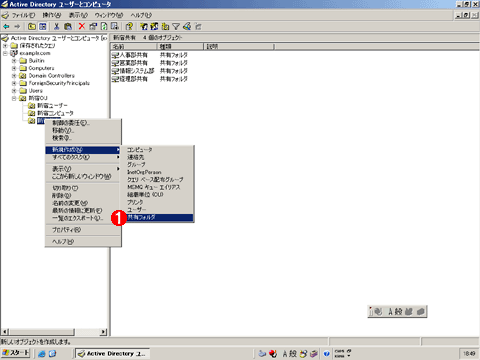 共有フォルダ・オブジェクトの作成(1)
共有フォルダ・オブジェクトの作成(1)ドメイン・ユーザーが共通に利用する共有フォルダもActive Directoryに登録しておくことができる。
(1)Active Directoryに登録されている共有フォルダの一覧。ここでは共有フォルダ専用に「共有フォルダ」というオブジェクトを作成し、この中に登録している。
[A]共有フォルダを作成するにはこれをクリックする→[A]へ
[A]
 共有フォルダ・オブジェクトの作成(2)
共有フォルダ・オブジェクトの作成(2)共有フォルダ・オブジェクトを登録しておけば、ユーザーは検索コマンドを実行することで、ネットワーク内にどのような共有フォルダが存在するかを確認することができる。逆に公開する必要のない情報は登録してはいけない。
(1)共有フォルダの管理上の名前。
(2)実際の共有フォルダのUNC名。
管理者はユーザーに利用させたい情報だけをActive Directoryに登録するようにする。逆に、利用させたくない情報は登録してはいけない。例えば、社員の自宅の電話番号を社内で公開する必要があるかどうかは検討の余地があるし、極論すれば給与明細のようなデータを公開する必要は絶対にないだろう(Active Directoryのスキーマを拡張すれば、このような情報を登録することも可能である)。
関連リンク
Copyright© Digital Advantage Corp. All Rights Reserved.


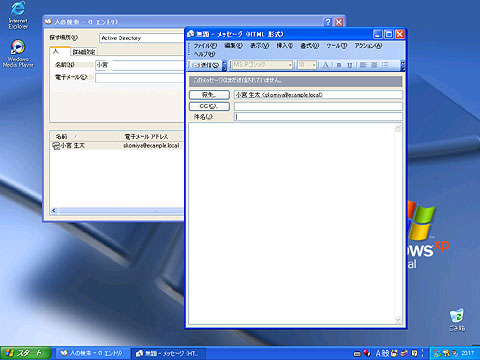 メール送信用アプリケーションの起動
メール送信用アプリケーションの起動



